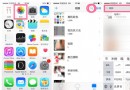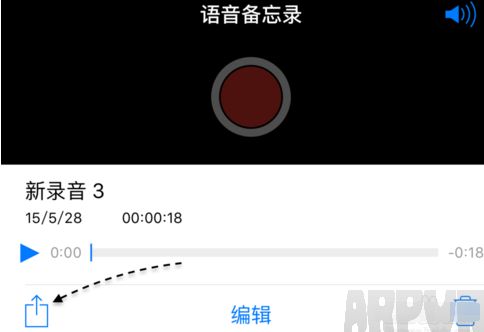蘋果iOS 7讓人暈眩?簡單幾步淡化效果
編輯:蘋果技巧知識
最新的iOS 7系統簡潔卻很活躍,它有著頻繁的縮放和滑動的動畫效果,主界面擁有視差效果,讓圖標看起來浮在微微動態的壁紙上,而這些卻讓某些用戶感到惡心。
觸發的因素和症狀各有各的不同,來自TidePool的移動應用開發者Jenni Leder講述了自己的體驗。做為一個重度用戶,她會經常地在應用之間轉換,但在iOS 7上,這讓她頭痛並感到有些暈動病。她說,“現在轉換應用時我得閉上眼睛或是把屏幕遮住才行,這太荒唐了。”而且她說這無處躲藏,“不是應用在影響我,而是打開應用,點擊一個文件夾看著它放大,點擊一個應用,然後就像飛躍各種圖標最終降落在應用界面裡一樣--整個過程讓人頭暈目眩。”
在iOS 6上則沒有這個問題,這個系統也不是沒有這些因素(全屏滑動轉換也很常見),不過縮放較小,視差效果也沒有。另外Android和Windows Phone上也有少量的類似效果,但不如iOS 7那麼活躍。
如果減少這些效果呢?小編簡要的教你幾招。
1.減少動態效果
你可以減少一些動態的效果,進入設置>通用>輔助功能>減少動態效果關閉。

2.關閉動態壁紙
為了盡量減少主屏幕上的動態效果,你可以選擇一個靜態的壁紙,而不是一個動態的。進入設置>壁紙和亮度,然後點擊選擇壁紙。

3.加粗字體
升級到iOS7後,聽到最多的抱怨除了扁平化界面之外,緊追其後的就是字體過細。其實,iOS7內置了粗體文字,嫌字體太細的同學可以「解脫」啦!
進入設置>通用??>輔助功能??>打開粗體文本,打開選項之後,系統會彈出一個關於重啟設備的咨詢窗口,點擊“繼續”即可!



效果對比
4.增加背景對比度
只要進入“設置>通用>輔助功能>打開增加對比度。

文章來源:91手機娛樂
相關文章
+